Le DJ Traktor App a été le premier logiciel DJ professionnel au monde pour iOS. C'est une application pratique sur DJ qui vous permet de jouer et de pistes de remix, et est un excellent programme pour les débutants et les DJ professionnels. L'application peut être utilisée pour des spectacles et comme un outil pour la préparation de DJ sets. Une des meilleures caractéristiques de Traktor DJ est métadonnées Sync, qui permet aux DJs d'échanger des informations entre les playlists de Traktor Pro et Traktor DJ et vice versa. Si vous êtes un utilisateur Pro Traktor, métadonnées Sync vous permet de définir des points de repère et des boucles en utilisant Traktor DJ, Traktor Pro et quand est ouvert, tous les points de repère et les boucles que vous avez enregistré sera affiché à l'intérieur de Traktor Pro.
Pour métadonnées Sync fonctionne correctement, Dropbox doit être installé sur votre ordinateur et iPad. Traktor Pro prend les informations de Dropbox et le met dans Traktor DJ, ou le système peut fonctionner dans le sens inverse. La même bibliothèque iTunes devra être partagé sur votre ordinateur et iPad, et vous aurez besoin d'avoir les dernières versions de Traktor et iTunes installé.
Vue d'ensemble
Pour commencer à utiliser Traktor DJ, vous aurez besoin de le charger avec la musique de la synchronisation des listes de lecture de votre collection iTunes. Une fois que vous avez importé des chansons, DJ Traktor DJ donne deux ponts et un crossfader pour créer des mélanges. La musique peut être consulté dans Traktor DJ en appuyant sur le bouton «musique» dans le coin supérieur droit, ou en glissant sur l'écran de l'iPad. L'application a mélange harmonique intégré et détection automatique de BPM. Vous pouvez utiliser Traktor DJ pour définir les points de repère et des boucles sur votre piste, ou si vous avez déjà des playlists dans Traktor Pro intégré cette information, synchroniser vos systèmes utilisant les métadonnées de synchronisation.
Métadonnées Sync
Avant de commencer à faire quoi que ce soit créatif, vous allez avoir à faire des démarches pour synchroniser Traktor DJ avec votre collection de musique actuelle. Traktor DJ utilise une fonctionnalité puissante appelée métadonnées Sync qui permet à l'information de vos pistes métadonnées, y compris les points de repère, des boucles, BPM, des informations clés et battu informations de quadrillage être synchronisés automatiquement ensemble dans Traktor DJ et Traktor Pro.
Voici comment commencer
Logiciels et mises à jour
Installer la dernière version de Traktor Pro et Traktor DJ et iTunes (sur votre ordinateur et iPad).
Si vous souhaitez mettre à jour un Traktor existant (DJ ou Pro) installation sur votre système, téléchargez la mise à jour la plus récente de l'application Native Instruments centre de service (qui se trouve sur votre ordinateur dans Applications / Native Instruments / Centre de service) ou le gestionnaire de mise à jour personnelle sur le site de Native Instruments. Pour installer la dernière version d'iTunes, ouvrez iTunes, cliquez sur iTunes, puis cliquez sur Vérifier les mises à jour.
Vous aurez besoin d'installer Dropbox sur votre ordinateur et iPad, qui peut être téléchargé à partir de: https://www.dropbox.com . Une fois que vous avez enregistré pour un compte gratuit, connectez-vous sur votre ordinateur et iPad.
Sur votre ordinateur, ouvrez Traktor Pro. Ensuite, vous aurez besoin pour accéder à la gestion des Préférences / Fichier / Répertoires / iTunes Music Library et assurez-vous que votre ordinateur est orientée vers l'emplacement de votre emplacement iTunes. Votre bibliothèque iTunes devrait se terminer par le nom du fichier. Xml.
Sur l'iPad, accédez à Paramètres, puis cliquez sur iTunes, et passer l'option iTunes Match sur off et assurez-vous que vos Téléchargements automatiques sont éteints ainsi. Toujours dans les Paramètres, cliquez sur la musique et régler le iTunes Match à lui aussi.
Synchronisation de vos listes de lecture
Lors de la synchronisation de vos listes de lecture sur l'ordinateur et l'iPad, vous voulez vous assurer que vous êtes seulement la synchronisation des fichiers de haute qualité. Branchez votre iPad à l'ordinateur via un câble USB et ouvrez iTunes sur votre ordinateur. Sur iTunes, cliquez sur l'icône iPad, puis cliquez sur la page Résumé. Dans les sections d'options, vous aurez envie de vous assurer que l'option «Convertir supérieur Chansons Bit Rate 128 kbps sont désactivées.
Dans iTunes, cliquez sur l'onglet Musique, et assurez-vous que l'onglet Synchroniser la musique est activée, puis sélectionnez les playlists que vous souhaitez synchroniser en mettant coches à côté d'eux. Appuyez sur Terminé pour terminer.
Sur votre ordinateur, dans iTunes, cliquez sur Store (dans le menu en haut à gauche de navigation), puis cliquez sur Arrêter iTunes Match. Ensuite, cliquez sur Préférences intérieur iTunes et cliquez sur Store pour accéder à la boutique Préférences. Accédez à la section Téléchargements automatiques, et assurez-vous que les téléchargements automatiques sont désactivés.
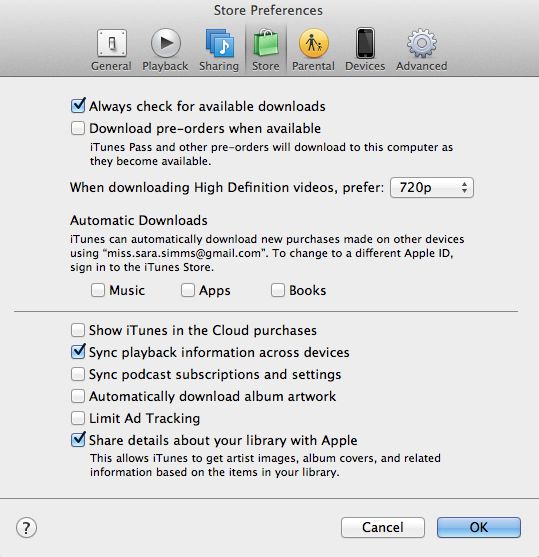
Encore au travail à l'intérieur des Préférences, cliquez sur l'onglet Avancé et mettre une coche en regard de Maintenir dossier multimédia iTunes organisé et Copier les fichiers à iTunes dossier Media.
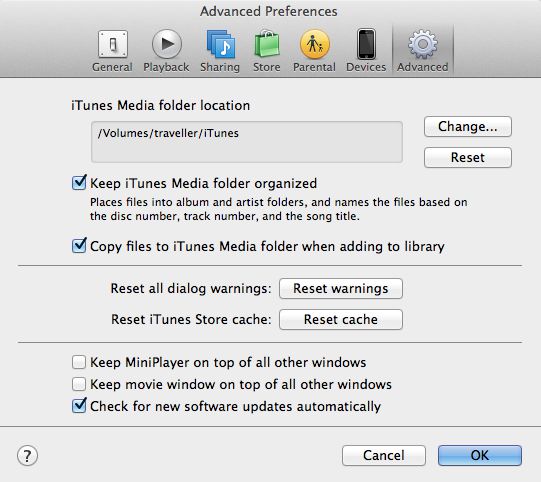
On y est presque!
Synchronisation des métadonnées dans Traktor DJ
Nous allons mettre en place les préférences de métadonnées d'abord sur l'iPad, puis à l'intérieur Traktor Pro sur votre ordinateur. Ouvrez Traktor DJ, puis cliquez sur l'icône de la musique dans le coin en haut à droite, puis cliquez sur l'icône d'engrenage en bas à gauche pour ouvrir les Préférences. Cliquez sur l'onglet Dropbox, et glisser le marqueur situé à côté de Dropbox Sync sur le côté de la main droite pour activer cette fonction.
Sur votre ordinateur, lancez Traktor Pro pour ouvrir le logiciel, puis cliquez sur Préférences. Accédez à des métadonnées Sync. Dans la première position, les métadonnées de synchronisation, cliquez sur pour créer une coche à côté de Activer métadonnées Sync via Dropbox. Puis, dans la section État, cliquez sur ActiveClick à synchroniser.
La première fois que vous synchronisez vos collections, vous aurez envie de faire très attention, car vous ne voulez pas écraser toute information. La première fois que vous utilisez la synchronisation des métadonnées, vous obtenez un message qui dit que «Voulez-vous garder les informations sur cet ordinateur, ou si vous souhaitez des informations dans Traktor DJ à remplacer les informations sur cet ordinateur? Choisissez Gardez, que vous souhaitez conserver toutes les informations (ex: points de repère, des boucles, etc) que vous avez enregistré dans Traktor Pro.
Comment la fonction de métadonnées Sync fonctionne réellement, c'est quand vous fermez Traktor DJ, des informations de métadonnées sont envoyées vers Dropbox, et de Dropbox, il est envoyé à Traktor Pro. Lorsque vous cliquez sur l'écran d'accueil iPad, ou passez d'une application sur l'iPad, Traktor DJ envoie des informations à Traktor Pro. Vous pouvez synchroniser les métadonnées manuellement dans Traktor DJ en appuyant sur Synchroniser maintenant dans la section Dropbox, ou dans Traktor Pro en appuyant actif: Cliquez sur Sync. Lorsque vous fermez l'un des programmes, des informations de métadonnées sera automatiquement synchronisé.
Essayez ceci en créant une boucle ou point de repère sur une chanson dans Traktor DJ, et la synchronisation Traktor DJ Traktor Pro. Chargez la même chanson dans Traktor Pro, et vous devriez voir immédiatement le point de repère que vous venez de créer.
Une fois que vous avez obtenu votre collection synchronisé, vous pouvez commencer à l'aide de DJ Traktor DJ pour des spectacles passionnants ou comme un outil de préparation pour Traktor Pro ensembles. Bonne chance synchronisé up!
En savoir plus sur Traktor DJ ici:
https://www.askvideo.com/course/native-instruments-traktor-dj-for-ipad


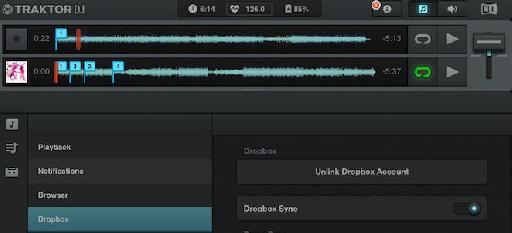

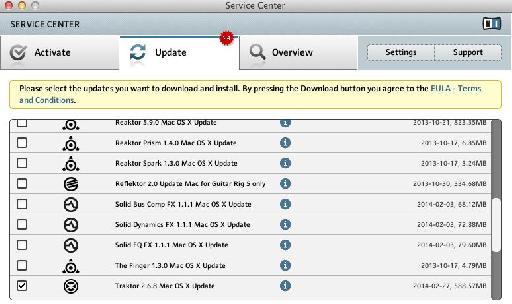
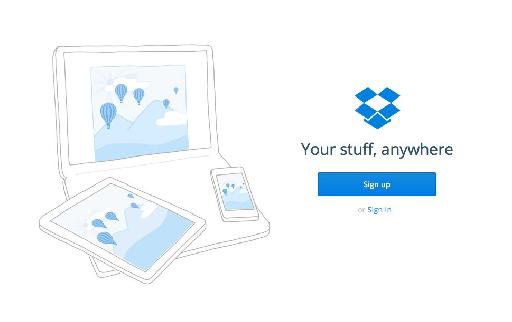
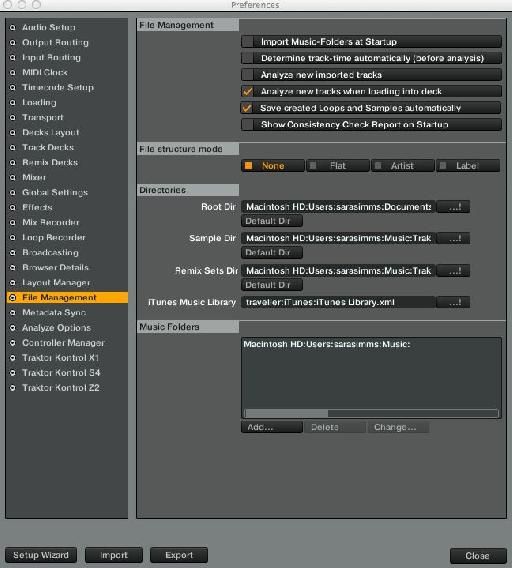
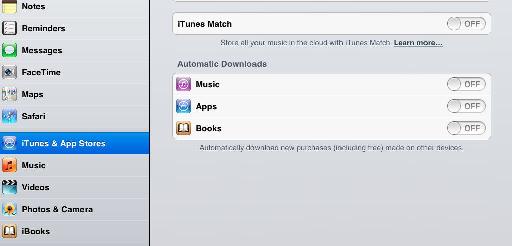
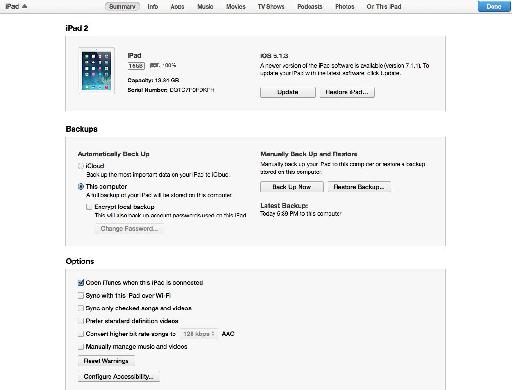
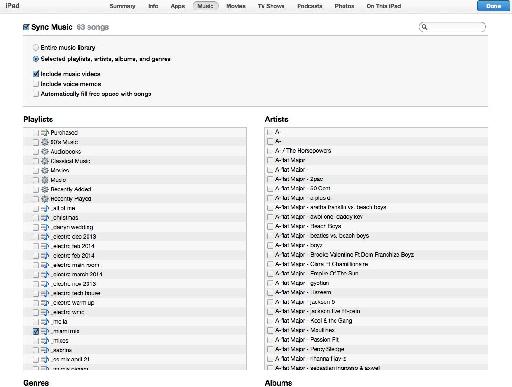
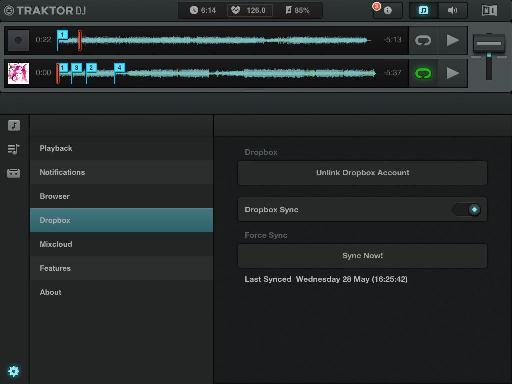
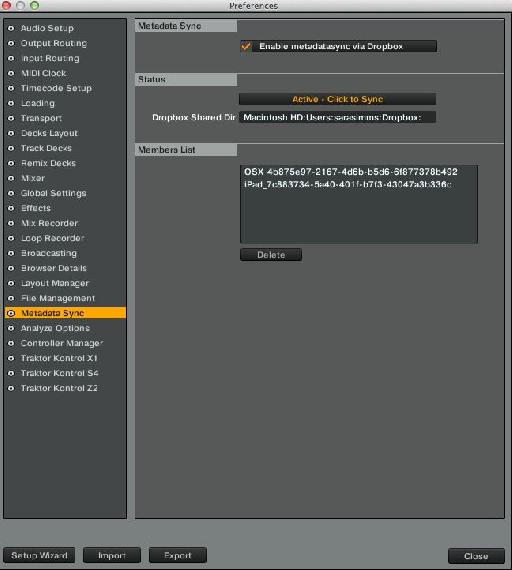
 © 2024 Ask.Audio
A NonLinear Educating Company
© 2024 Ask.Audio
A NonLinear Educating Company
Discussion
Want to join the discussion?
Create an account or login to get started!